 |
 |
| ▼プロ御用達に決して引けを取らない |
 |
 |
| やや語弊はあるが、Premiere Proなどのプロ向けソフトでは、こと映像に関してはできないことはないと言ってよいだろう。しかし問題は、その作業を行うのにどれだけ時間がかかるか、ということだろう。例えば、画面内に子画面を表示させる「ピクチャーインピクチャー」(以下、PinP)では、操作の簡単さ・素早さにおいて、ハッキリ言ってPremiere
ProもUltra EDITの敵ではない。Premiere Proでは、子画面のサイズ合わせや位置合わせを行うウィンドウが小さいため、微妙な操作が行いづらい。位置情報を数値で入力する方法もあるのだが、慣れていないと逆に時間がかかってしまう。 |
 |
| 一方、Ultra EDITでは、子画面のサイズや位置、セーフティゾーン(再生する際にテレビ画面に確実に映る部分)、子画面の移動などを設定画面で一望できるので、直感的かつスムーズに操作を行うことができる。もちろん、リアルタイムレンダリング機能のおかげで、操作後すぐにプレビューできるのは言うまでもない。PinPなどは特にトライ&エラーを繰り返す作業だが、プレビューがこれだけ軽快だとまったく苦にならない。 |
 |
|
| タイムライン上のクリップを右クリックして「ビデオフィルタ(1)」を選択すると、上のようなダイアログが表示される。右下の「P
in P」の「Setup」ボタンを押すと、PinPの専用ウィンドウが現れる |
 |
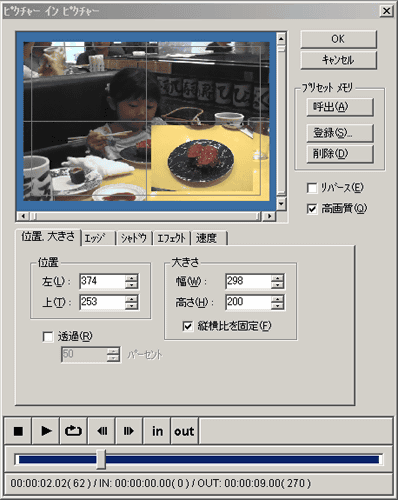 |
他のソフトでは煩雑なPinPの設定も、実に使い勝手のよい専用ウィンドウでビジュアルを確認しながら設定可能 |
|
 |
|